
ライターの仕事で使う機会が多いGoogleドキュメント。少し前まではmicrosoftのofficeが主流でしたが、いまではすっかりGoogleドキュメントの割合が増えました。
記事や文章の作成で頻繁に使う動作は、ショートカットキーを積極的に取り入れるのが効率的です。ファイルだったかな、いや編集だったかな?なんて悩む時間はもったいないし、いちいちマウスを使うのは手間ですよね。
しかし、ショートカットキーは使わないとすぐに忘れてしまうのが欠点。定着する前にあきらめちゃうこともありませんか?
今回は覚え方のコツ(くだらないもの多数)も一緒にご紹介しています。ぜひ覚えて、今日から使ってみましょう。
「文字数をカウントする」ショートカットキー
⌘(Ctrl)+ shift + c
文字数を調べるとき、文字数をカウントできるサイトを利用していませんか?実は、Googleドキュメント上で簡単に文字数をカウントする方法があるんです。

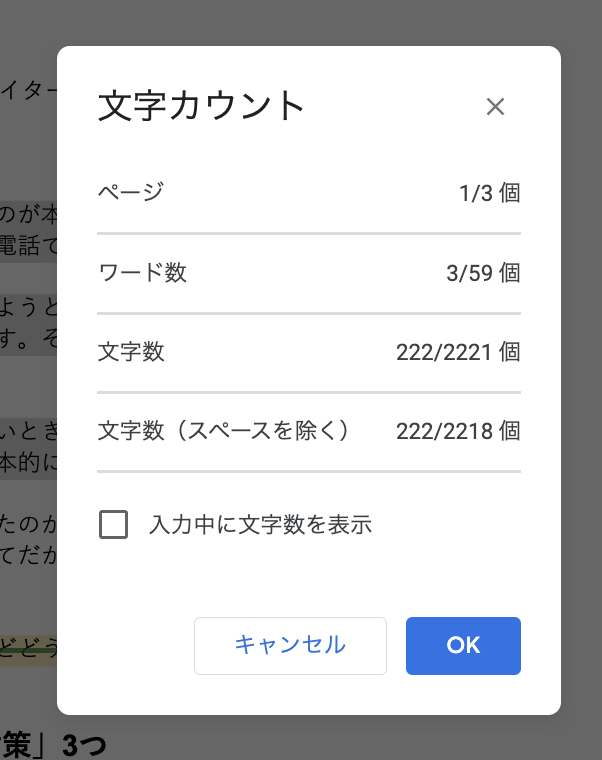
カウントしたい文字を選択してから「⌘(Ctrl)+ shift + C」をすると、文字数が一発で表示されてとっても便利。
カウントの「C」なので覚えやすいですね。
「文字を置換(検索)する」ショートカットキー
⌘ + shift + H(win:ctrl + H)
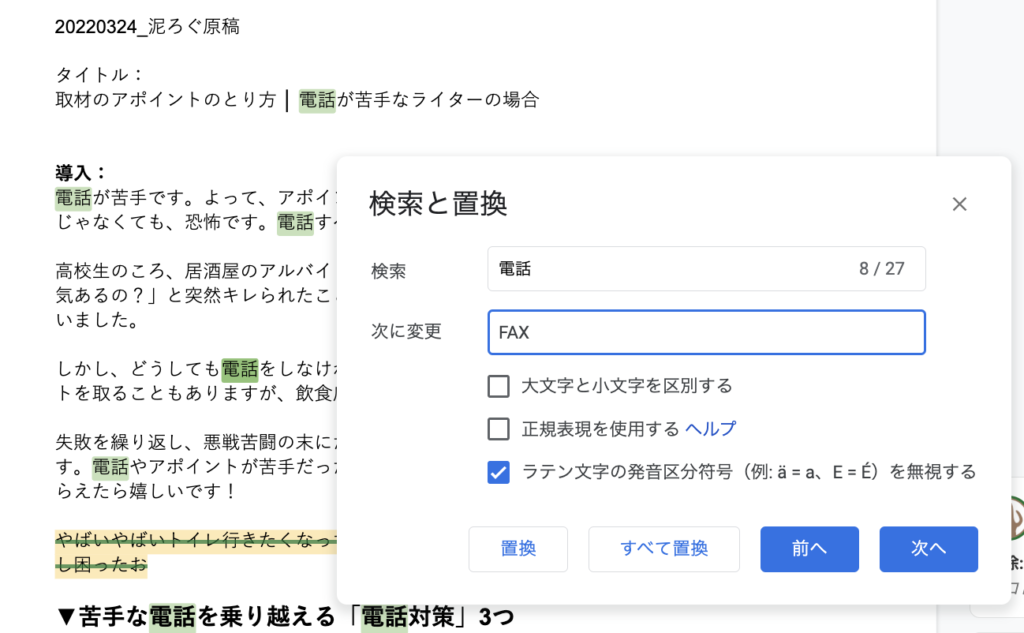
固有名詞が間違っていたり、表ゆれを直したり、意外と「検索&置換」が必要な場合がありますよね。
そんなときには「⌘ + shift + H(win:ctrl + H)」が役立ちます。
怒られそうですが「チカンはH」で覚えています。
「リンクをはりつける」ショートカットキー
⌘(ctrl)+ K
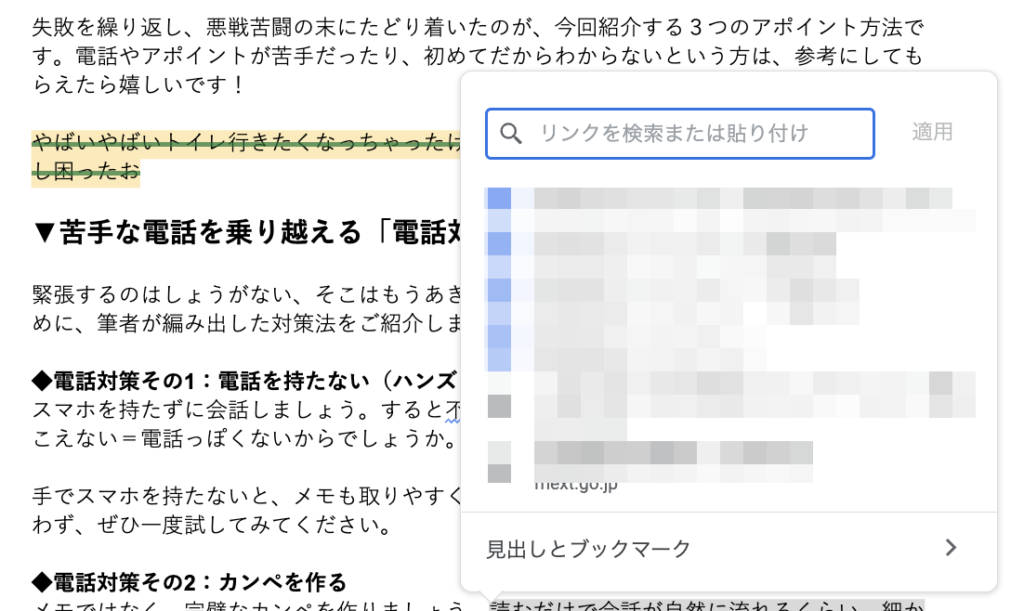
文字にリンクをはりたいときに使えます。でもなかなか覚えられないんですよね……なんで「l(エル)」ではなく「k」なのか。
リンクの「K」と覚えている最中です(まだ定着していない……汗)。
「太字にする」ショートカットキー
⌘(ctrl)+ B
これもよく使うショートカットキーです。文中で強調したい文字を太字にするときに使えます。
文字色を変えたりフォントを大きくしたりなどは、記事全体がガチャガチャするため、あまり行われていません。h2、h3などを目立たせるためにも、本文は過剰に装飾しないようです。
そんなとき、うるさくなく強調できる太文字が役立ちます。
ボールドの「B」と覚えましょう。
太字をやめたいときには、再び「⌘(ctrl)+ B」をすれが元に戻ります。
「コメントを挿入する」ショートカットキー
⌘(ctrl)+ ⌥(Alt) + M

Googleドキュメントの中でも、クライアントとのやりとりでよく使うのが「コメント機能」です。不安な点を書いてみたり、疑問点を書き込んだり、フィードバックをもらったり、とても重宝しますよね。
メモの「m」と覚えています。
ちなみにmacの場合「⌥」を忘れると、ウィンドウが最小化になり、突然見えなくなって心臓に悪いのでお気をつけください。
まとめ
「ショートカットキー50」なんて言われても結局覚えられず、大半を忘れてしまいます。しかし、今回挙げた5つは「⌘(ctrl)+ C」「⌘(ctrl)+ V」「⌘(ctrl)+ S」と同じくらい実際に筆者がよく使っているものです。
ぜひ覚えて、ライター仕事の効率化につなげてくださいね。
\こちらの記事もぜひご覧くださーい/
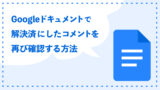
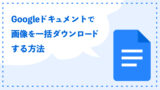

ここまでお付き合いいただいたあなた、好きです!ありがとうございます。



